- トップ>
- Windows 7 高速化>
- Visual C++ のアンインストール
Windows 7 の Microsoft Visual C++ を削除
ArcSoft のアンインストールに続いて、Microsoft Visual C++ のアンインストール(削除)です。
Windows 7(セブン)の Cドライブ容量不足解消に関する記事です。
実験的な記事です。アンインストールの結果、動作しなくなるプログラムがあるかもしれませんので、同様の操作はお勧めしません。環境の違いもございますので、操作はご自身の責任でお願いいたします。(結果を確認後、復元ポイントを使ってアンインストール前の状態に戻しております)
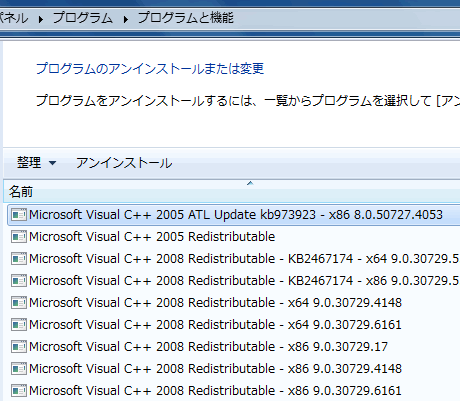
スポンサーリンク
当方の環境では、Microsoft Visual C++(マイクロソフト ビジュアル シープラスプラス)が、以下の通り9つインストールされています。
- Microsoft Visual C++ 2005 ATL Update kb973923 - x86 8.0.50727.4053
- Microsoft Visual C++ 2005 Redistributable
- Microsoft Visual C++ 2008 Redistributable - KB2467174 - x64 9.0.30729.5570
- Microsoft Visual C++ 2008 Redistributable - KB2467174 - x86 9.0.30729.5570
- Microsoft Visual C++ 2008 Redistributable - x64 9.0.30729.4148
- Microsoft Visual C++ 2008 Redistributable - x64 9.0.30729.6161
- Microsoft Visual C++ 2008 Redistributable - x86 9.0.30729.17
- Microsoft Visual C++ 2008 Redistributable - x86 9.0.30729.4148
- Microsoft Visual C++ 2008 Redistributable - x86 9.0.30729.6161
新しいバージョンは残して、古いバージョンのみアンインストールします。(インストール日の古いものを削除します)
つまり、以下の3つのプログラムをアンインストールします。
- Microsoft Visual C++ 2008 Redistributable - x64 9.0.30729.4148
- Microsoft Visual C++ 2008 Redistributable - x86 9.0.30729.17
- Microsoft Visual C++ 2008 Redistributable - x86 9.0.30729.4148
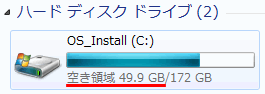
アンインストール前の Cドライブの空き容量は 49.9GB です。
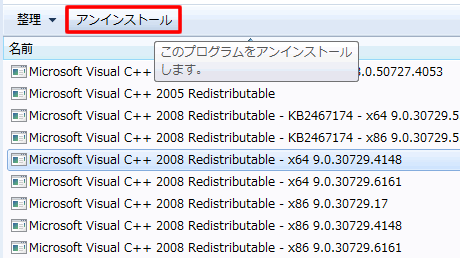
アンインストールを開始します。
スタート/コントロールパネル/プログラムのアンインストールを選択して、プログラムのアンインストールまたは変更を表示します。
プログラムを選択して、アンインストールをクリックします。
「アンインストールしますか?」と表示されたら、はいを選択します。
ユーザーアカウント制御で、はいを選択します。
アンインストールが完了します。
同じように、残り2つのプログラムもアンインストールします。
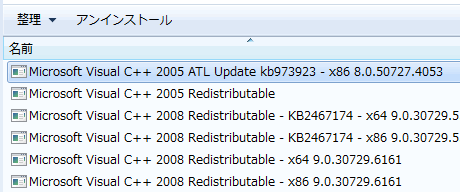
上の画像のように、Microsoft Visual C++ は6つになりました。
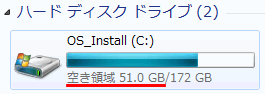
Cドライブの空き容量は、49.9GB から 51.0GB になりました。
1.1GB のハードディスクの空き領域を確保することができました。
当方で確認した範囲内とはなりますが、エラーが表示されたり、プログラムが使用できなくなったりといったトラブルはありません。
思ったよりハードディスクの空き領域を確保できましたが、やはり他の方法で Cドライブの容量不足を解消した方が安全だと思います。
他の方法とは、不要なファイルの削除や Dドライブの活用などです。無料オンラインストレージを活用するという方法もあります。
これらの方法は確保できる空き容量も大きいですし、作業も比較的安全です。ご参考になりましたら幸いです。
スポンサーリンク